Terkadang aplikasi-aplikasi terbaru Android memerlukan Android versi terbaru, misalnya aplikasi BBM yang mewajibkan penggunanya menggunakan Android Jelly Bean. Nah, pada posting ringan kali ini, saya akan membahas cara untuk melakukan upgrade Android OS pada perangkat (baik itu tablet atau pun smartphone) Samsung.
Catatan :
- Dalam posting ini, saya menggunakan contoh perangkat Android Samsung yang menggunakan antarmuka bahasa Indonesia. Jika sobat kebingungan karena menggunakan antarmuka bahasa yang lain, silakan ikuti petunjuk dengan istilah yang sepadan.
- Pastikan batere smartphone atau tablet Samsung sobat terisi penuh.
Cara Pertama : Upgrade on the fly
Syarat pertama untuk melakukan upgrade Android OS pada perangkat Samsung menggunakan metode on the fly adalah perangkat (smartphone atau tablet) yang sobat gunakan harus terhubung dengan baik ke jaringan internet nirkabel alias wifi. Selain itu, usahakan kualitas koneksi internet wifi yang sobat gunakan cukup cepat dan stabil, karena Android akan mendownload paket update yang berukuran cukup besar.
- Aktifkan Samsung Account untuk perangkat Android sobat ( Pengaturan > Akun dan Sinkronisasi > Tambah akun > Samsung ). Untuk mengaktifkan Samsung Account, silakan isi data sobat dengan benar (email, password, dan sebagainya). Setelah akun Samsung sobat aktif, lanjutkan ke langkah selanjutnya.
- Tap menu Menu > Pengaturan > Tentang perangkat > Update software (di beberapa perangkat terbaru menggunakan Menu > Pengaturan > Lanjutan > Tentang Perangkat > Update Software), silakan cari sendiri kalo nggak ketemu, hehehe.
- Tap pada pilihan “Update“
Jika upgrade Android terbaru tersedia untuk perangkat Samsung yang sobat gunakan, sobat akan diminta untuk meng-upgrade firmware nya dengan versi terbaru. Tunggulah beberapa saat (tunggu dengan sabar, karena proses upgrade kadang memakan waktu yang cukup lama) sampai proses download dan instalasi Android pada tab atau smartphone kesayangan sobat selesai.
Perangkat akan mendownload firmware yang ukurannya bervariasi antara 300 Mb sampai dengan 800Mb, tergantung pada perangkat sobat masing-masing.
Setelah proses upgrade Android selesai, maka sistem akan meminta sobat untuk melakukan restart / reboot. Silakan restart / reboot seperti biasa atau mengikuti prosedur yang ditampilkan dilayar.
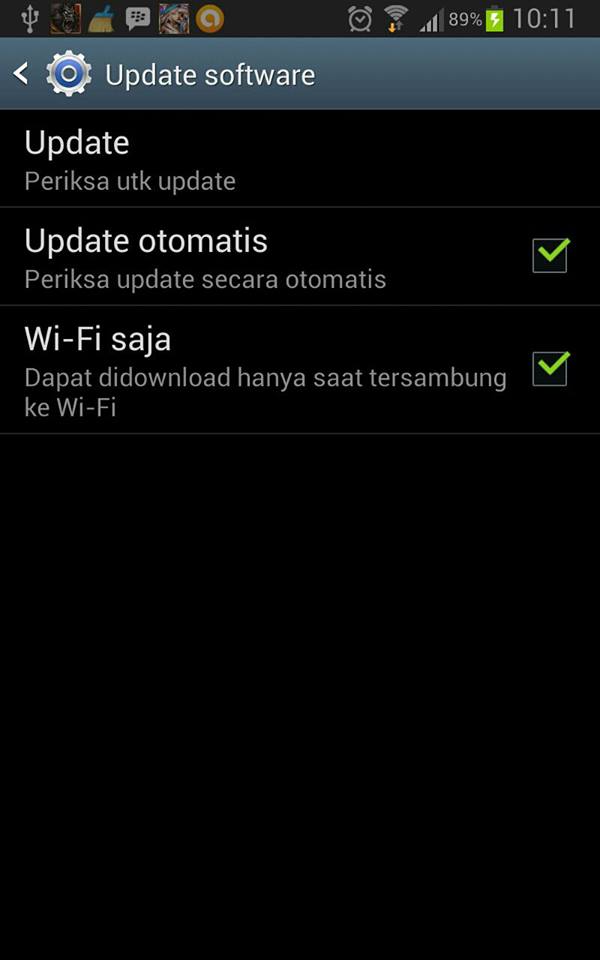
Cara kedua : Menggunakan Samsung Kies
Samsung Kies adalah software yang dapat digunakan untuk melakukan backup, sinkronisasi, dan melakukan update untuk perangkat Samsung. Oleh karena itu, untuk mengupgrade Android dengan Samsung Kies, sobat harus mendownload dan menginstal Samsung Kies terlebih dahulu di komputer sobat. Lakukan reboot / restart komputer setelah sobat selesai menginstal Samsung Kies dan hubungkan ke internet.
Sebelum sobat mendownload dan menginstal Samsung Kies, silakan periksa versi Android di perangkat Samsung sobat terlebih dahulu, kemudian silakan download dan install Samsung Kies yang sesuai dengan versi Android yang ada di perangkat sobat tersebut.
Cara memeriksa versi Android adalah sebagai berikut, tap pada Menu/Apps > Pengaturan > Tentang perangkat. Perhatikan pada bagian “Versi Android”.

Jika sobat sudah tahu versi Android yang digunakan, silakan download Samsung Kies dibawah ini.
Sobat bisa mendownload Samsung Kies di tautan ini : http://www.samsung.com/us/kies/ atau langsung mengunduh dari direct link berikut ini (Link updated : 22 Januari 2015).
- Samsung Kies versi 2.6 untuk perangkat Samsung keluaran dibawah September 2013 : Download
- Samsung Kies versi 3 untuk perangkat Samsung yang menggunakan Android versi 4.3 keatas : Download
Setelah Samsung Kies sobat terinstal dengan baik, hubungkan Samsung tablet atau smartphone yang akan di upgrade ke komputer dengan menggunakan kabel data. Tunggulah beberapa saat sampai proses penghubungan perangkat ke komputer selesai.
Jika terdapat upgrade terbaru untuk Android di perangkat sobat, maka akan muncul pemberitahuan bahwa terdapat pembaruan untuk piranti Samsung yang sobat gunakan. Silakan ikuti petunjuk yang ada pada layar monitor komputer.
Kelebihan dan kekurangan melakukan upgrade Android OS
Oke kita bahas kelebihannya dulu ya…
- Perangkat akan menggunakan firmware/Android yang paling gres :)
- Firmware terbaru biasanya memiliki banyak patch atau perbaikan bug, celah keamanan, dan masalah kompatibilitas pada app terbaru yang ada di PlayStore
- Biasanya akan terdapat fitur baru / apps baru yang bisa membantu sobat menjadi lebih produktif dalam menggunakan Android
Sedangkan kekurangannya adalah terkadang perangkat menjadi terasa “berat” saat digunakan. Hal ini kemungkinan besar karena adanya penambahan fitur-fitur/fungsi yang baru, sehingga membutuhkan resource / sumber daya CPU, memory, swap, dsb yang lebih banyak. Dari beberapa keluhan juga di laporkan batere menjadi lebih boros.
Oke, demikian tutorial ringan tentang Cara Upgrade Android OS Pada Perangkat Samsung, semoga bisa bermanfaat. Jangan lupa juga tutorial ringan tentang cara mengetahui versi Android terbaru untuk perangkat Samsung yang juga saya tulis di blog ini.

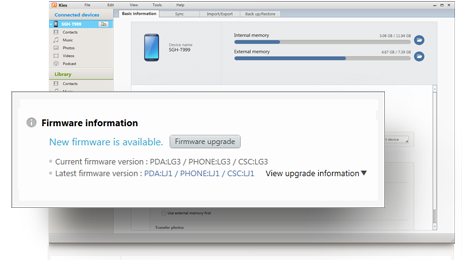


Mas samsung galaxy grand 2 bisa upgrade ke lolipop ?
grand 2 biasa atau grand 2 duos, kalo yg grand 2 duos maksimal pake kitkat
mas mau nanya, saya sudah perbarui perangkat lunak samsung saya dan sudah sampai reboot tapi kok masih muncul terus untuk minta perbarui lagi ya? bisa dibantu mas?
seharusnya kalo udah sukses upgrade nggak nongol lagi notif updatenya. kalo mbak uday yakin itu terupdate, cuekin aja notifikasinya. :)
makasih infonya mas fazar, haha risih aja sih liat notifnya muncul terus..
sama-sama. moga bisa membantu. :)
gan saya mau nanya knp ya sy update perangkat lunak trs pas sudah selesai di update android nya masih 4.2.2 trs sy update lg gk bisa tolong gan gimana y cara update software lagi?
mungkin updatenya bersifat minor update. jadi nggak ada perubahan versi android.
mas samsung galaxy s gt i9000 apa bisa d upgrade ke os android kitkat ?
karena punya saya katanya gak bisa , tpi aku liat punya orang lain katanya sudah bisa ?
samsung galaxy s, untuk firmware terakhirnya adalah Android 2.3.x (gingerbread). mungkin bisa di instal kitkat, tapi pake rom nggak resmi. demikian mbak.
Mas mau tanya ni.sya pkai samsung tab 2.setiap ku on ngga kluar menu cuma kluar logo samsung terus.knapa ya?
apa sebelumnya ada instal aplikasi? sepertinya android nggak bisa me-load driver atau gagal/lambat me-load touchwiz.
Saya sudah diminta untuk outo upgrade pda tab saya, tapi saya masih ragu untuk meng upgradenya takutnya setelah diupgrade tab nya malah kmbali seperti baru dan banyak aplikasi yang hilang, terus mau tanya kalo unyuk aplikasi” sosial kayak bbm dan lain lain itu akan auto lohin ato harus login lagi setelah si upgrade ?
Soalnya saya lupa password nya :(
Mohon info nya mas :(
Relogin, ya.. apps bisa hilang, ya… oleh karena itu, kalo ragu (apalagi lupa password untuk login akun), sebaiknya nggak usah di upgrade :)
Cara instal samsung kies nya gimana ?
kalo pakai samsung kies itu work ?
Kalo upgrade software langsung di android kok tulisanya ” coba diinstal di kies “
Download di komputer, kemudian setelah download selesai, klik 2x file yg barusan di download. Next, next aja sampai selesai.:)
Ko tab aku gabisa masukin vidio dipath gt sama gabisa download bbm?apa versinya apa gmn?sebelumnya bisa upload vidio trs keinstal eh gabisa,saran dong:(
Kemungkinan besar nggak kompatibel sama android nya. :)
mas text smsku kok ga bisa menerima mms kartuku telkomsel
Coba pake apps 8sms. Bisa di download di playstore.
mas klo di downgrade sendiri tanpa harus ke centernya bisa ga mas …???
Biar aman mending ke service center aja mas..